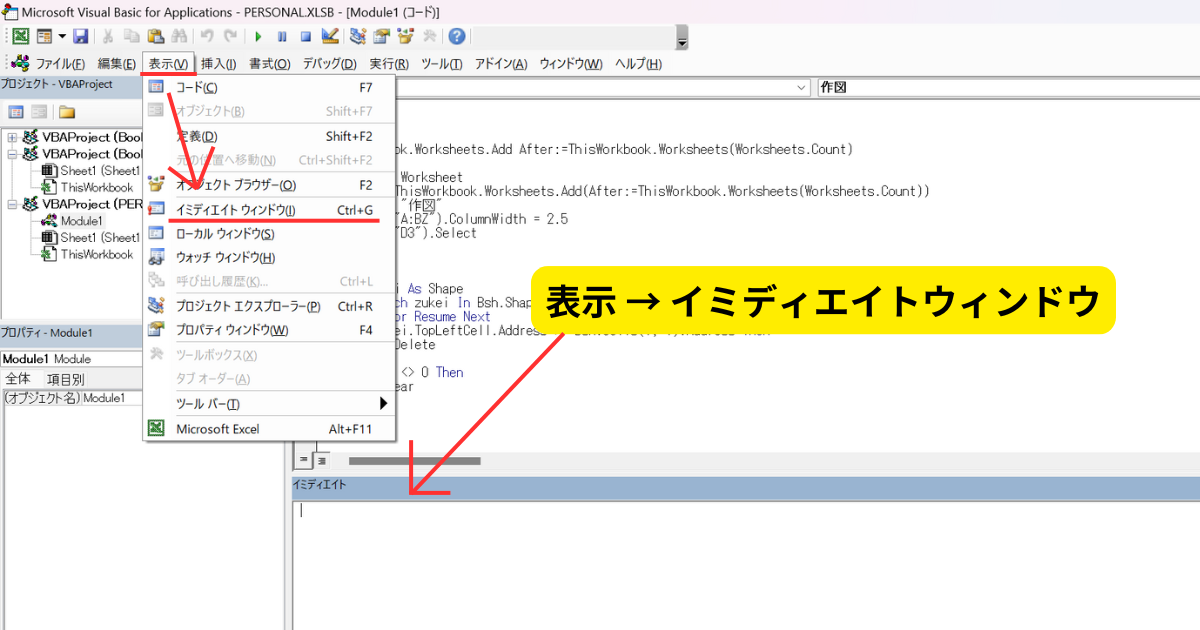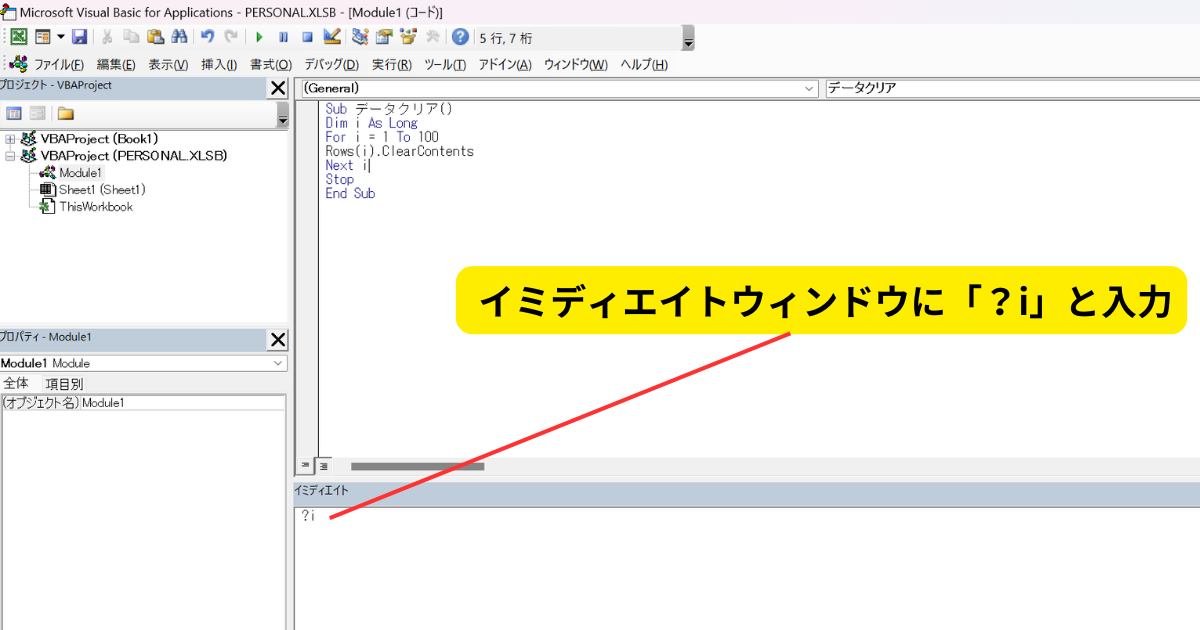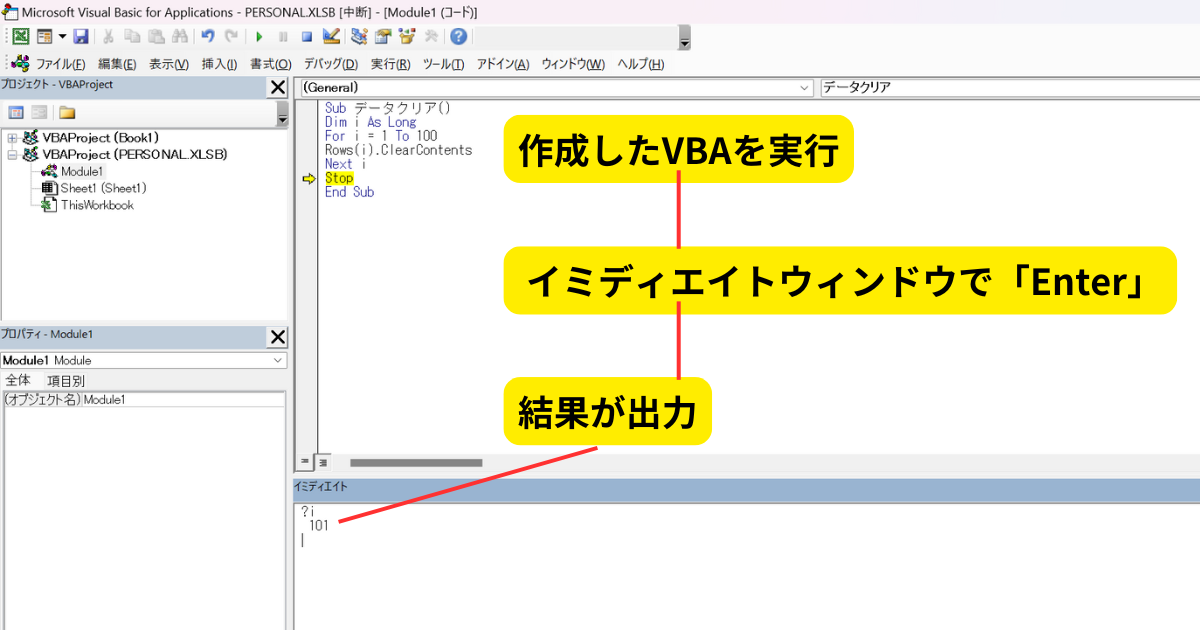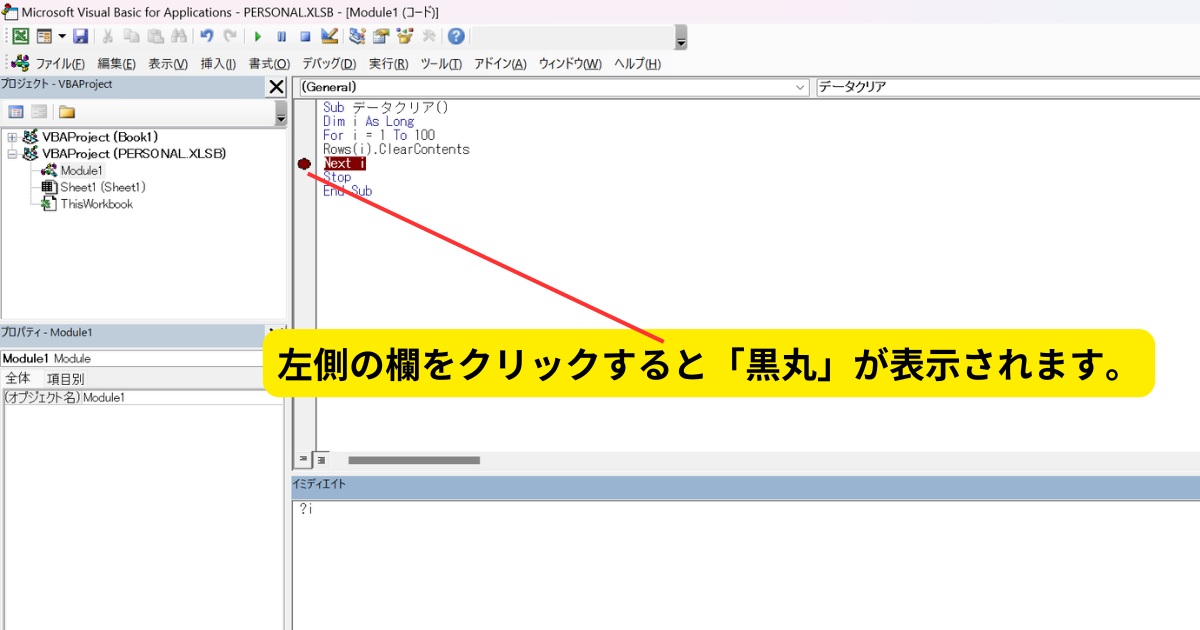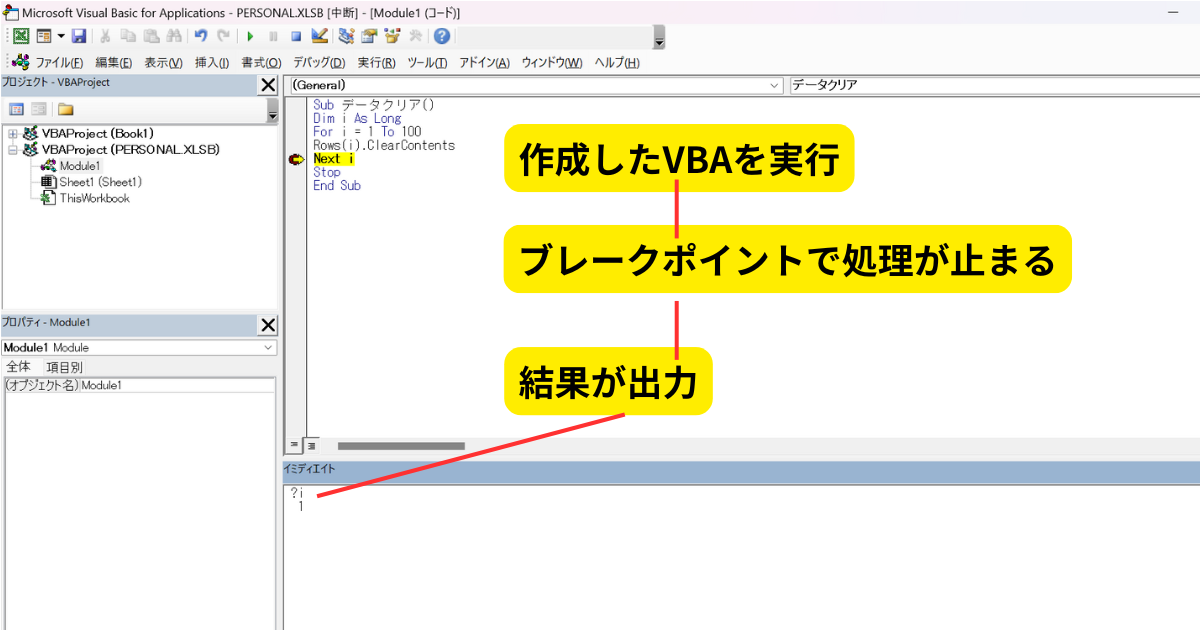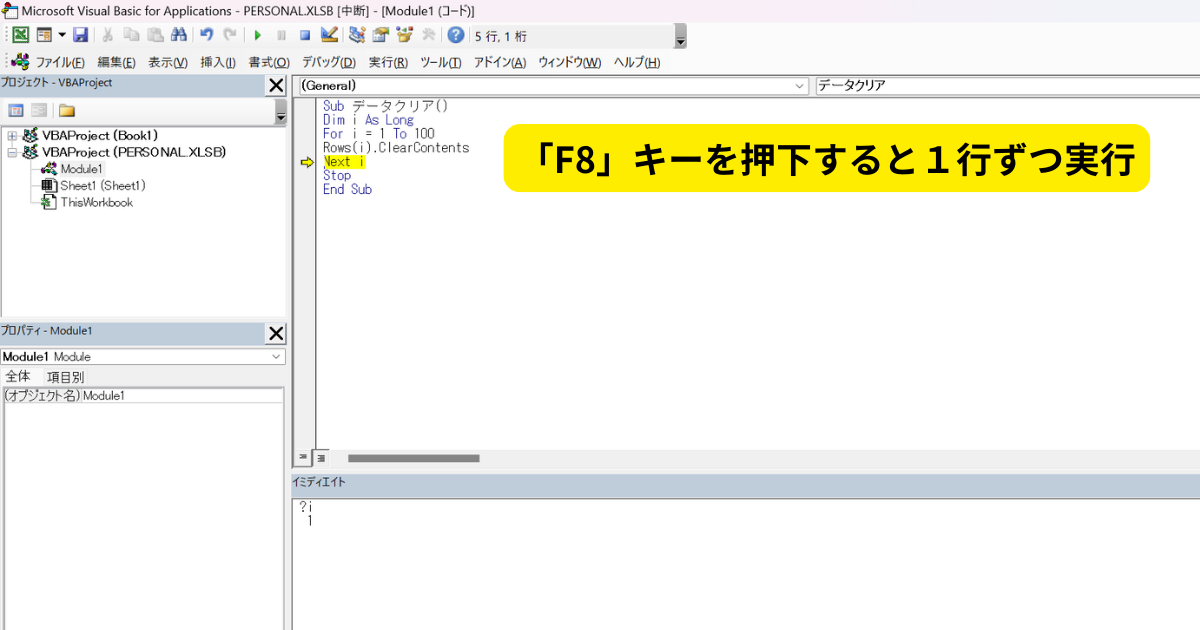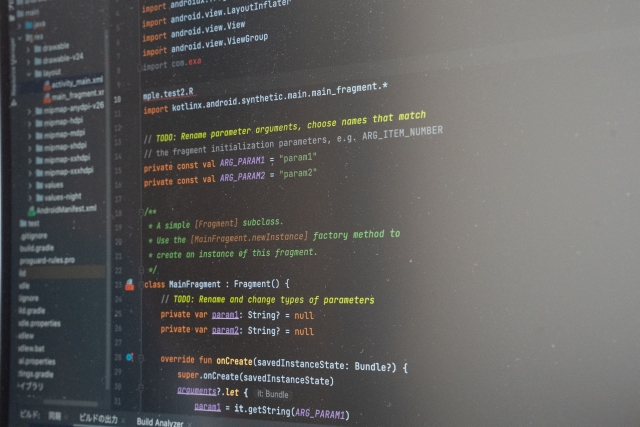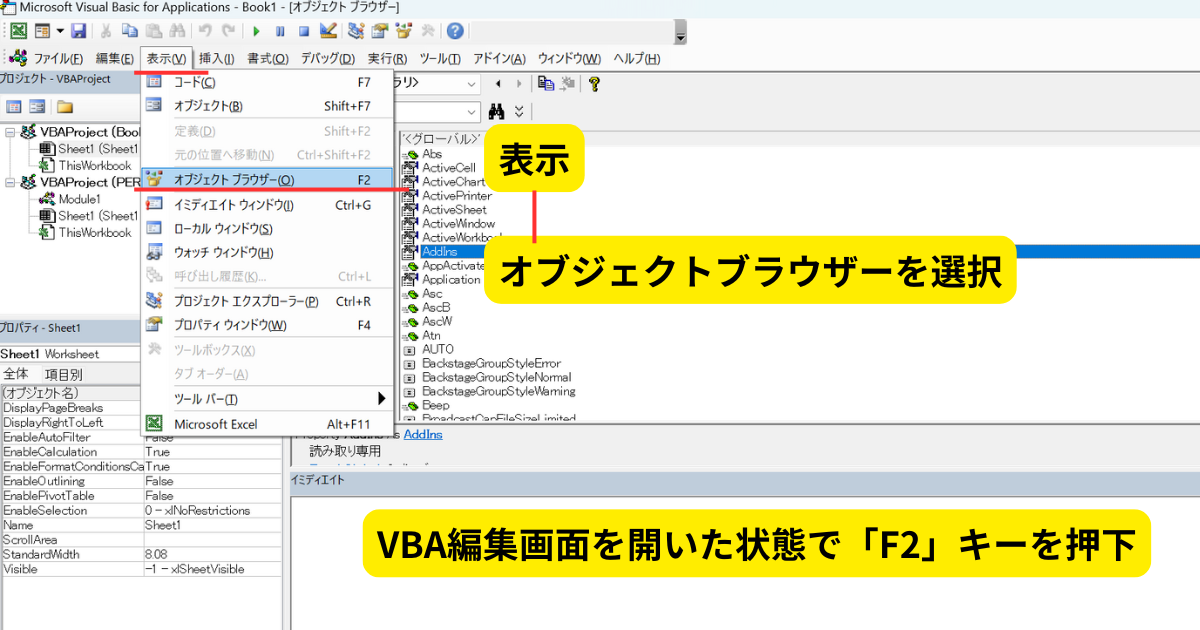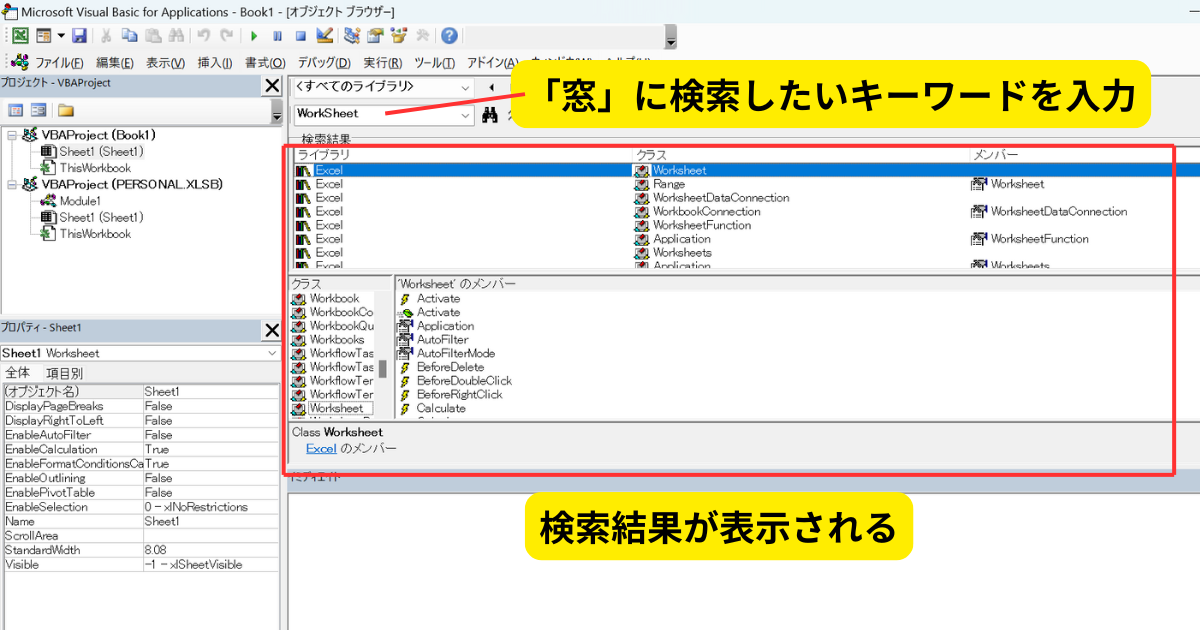【VBAのデバック方法】初心者でも5分で解決するテクニックをご紹介
VBAを設定したけどエラーが発生して思い通りに動作しない
こんな問題を『デバック』で解決します。
私はエクセル業務の効率をアップさせるために、
エクセル作業を自動化するVBAをいくつも開発
してきました。
そこで問題となるのは、
VBAを実行したらエラーが発生して作業が中断されてしまうこと
です。
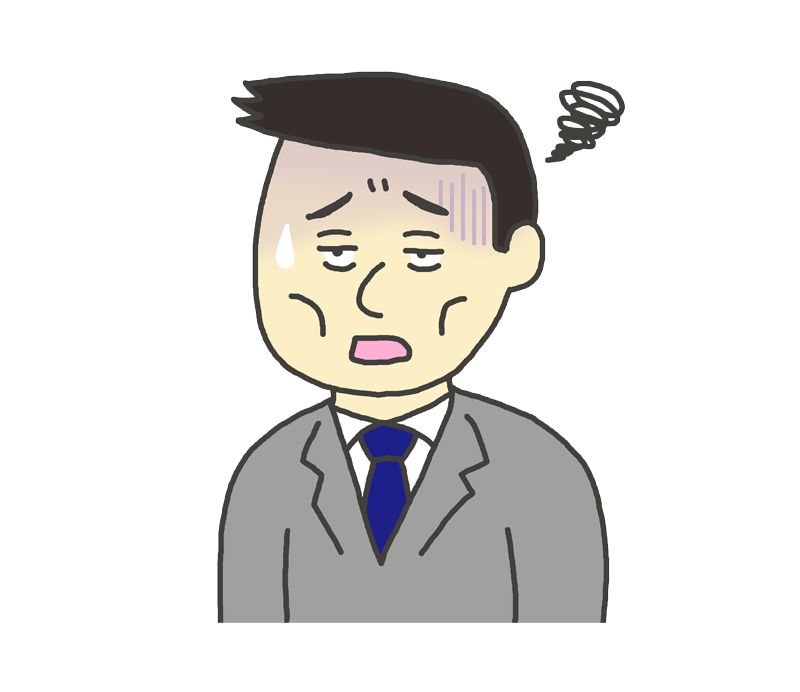
疲れ果てた人
このようにお困りの方は、
本記事で解説する『デバックのテクニック』
を参考にしてみてください。
難しいと思われがちなVBAのデバッグも、本記事を読み終わる頃には劇的に改善されているでしょう。
デバックスキルを身に付けて効率的なVBA開発に取り組んでください。
VBAデバッグの基本を完全マスターしよう!初心者必見の5つの鉄則
VBA開発において、デバッグは最も重要なスキルの一つです。
エラーを素早く特定し解決する能力は、VBAを扱う上で不可欠な技術となります。
なぜなら、
エラーを発生させずに効果的なVBAを導入することは不可能
だからです。

ガッツポーズの人
初心者の方も、正しいデバッグ方法を身につければ複雑なコードも自信を持って管理できるようになるでしょう。
イミディエイトウィンドウの活用方法
イミディエイト ウィンドウは、VBAデバッグの強力な武器です。
このウィンドウを使えば、コードの実行中に変数の値を即座に確認したり、簡単な式を実行したりできます。
イミディエイトウィンドウの使い方がこちら
イミディエイトウィンドウ欄に「?〇」コマンドを入力しEnterを押下。
そうすれば、任意の変数や式の値をリアルタイムで表示されます。
上手に活用すれば、
コードのどの部分で問題が発生しているのかを瞬時に特定
することが可能です。
ブレークポイントの正しい設定方法
ブレークポイントは、
コードの特定の行で処理を一時停止させることができる機能
です。
デバッグしたい行の左側をクリックすれば、赤い丸印が表示されそこでコードの実行が止まります。
プログラムの各ステップを詳細に検証できるため、論理エラーや予期せぬ挙動を簡単に特定できるようになります。
コードの処理を一時停止して変数の値を確認する「ステップ実行」テクニック
ステップ実行はコードを一行ずつ実行しながらデバッグする最も効果的な方法です。
F8キーを使えば、
コードを一行ずつ進めることができ、各ステップで変数の値や処理の流れを詳細に確認
できるようになります。
これにより、微妙な論理エラーや予期せぬ動作を簡単に見つけ出すことができるのです。
VBAデバッグで陥りやすい3つのポイントとその対処法
VBAデバッグで注意すべき3つのポイントはこちら
- 変数の型の不一致
- 配列のインデックスエラー
- オブジェクト参照の誤り
これらのエラーは、
一見無害に思われますがプログラムの動作に深刻な影響を与える可能性
があります。
未然に防ぐには
「型変換を慎重に行う」「配列の範囲を常に意識する」「オブジェクト変数を適切に初期化する」などの処置
が必要です。
VBAデバッグを劇的に効率化する実践的テクニック
VBA開発において、
効率的なデバッグスキルは作業効率
に大きく影響します。
デバックは単なる問題解決ではなく、コードの品質向上と作業効率の最大化に繋がることを意識しましょう。
いくつもの効率化VBAを職場に提出してきた私が
VBAデバッグを劇的に効率化するテクニック
を徹底解説します。
デバッグ作業を劇的に短縮する「エラーハンドリング」の極意
エラーハンドリングは、VBAプログラミングにおける最も重要な防御策の一つです。
適切なエラートラップを設置することで、
予期せぬエラー発生を防ぎ、何事もなかったかのように処理を完了させる
ことができます。
エラーハンドリングの導入方法は、
「On Error GoTo」ステートメントを使いこなすこと
です。
エラー発生時の挙動を完全にコントロールできるようになります。
「On Error GoTo」ステートメント」を利用したサンプルコードがこちら
Sub ErrorHandlingExample()
On Error GoTo ErrorHandler
' 通常の処理コード
Dim result As Integer
result = SomeRiskyOperation()
Exit Sub
ErrorHandler:
MsgBox "エラーが発生しました。エラーコード: " & Err.Number & vbNewLine & _
"エラーの説明: " & Err.Description, vbCritical
' エラーログの記録や特定の処理を追加可能
Resume Next
End Sub
VBA開発の際、上記のコードを呪文のように使ってエラーを回避しましょう。
コードの可読性を高める「コメント」と「インデント」の重要性
デバッグの効率は、コードの可読性に大きく依存します。
適切なコメントとインデントは、
コードの構造を明確にし理解を容易
にすることが可能です。
開発したVBAを後日見返したとき、
「あれ?この部分のコードってどんな意味だっけ?」
と無駄な時間を過ごしていませんか?
後日振り返ってコードを確認したとき、内容を瞬時に解読できる構成にしましょう。
たとえば、
「各関数やコードブロックに意味のあるコメントを付ける」「一貫したインデント(字下げ)を使用する」など、
これらの工夫を施すことで、自分自身や他の開発者がコードを迅速に理解できるようになります。
可読性の高いサンプルコードがこちら
’顧客データを処理し、月間売上レポートを生成する関数
Function GenerateMonthlyReport(customerID As Long, month As Integer, year As Integer)
' 入力パラメータの妥当性を確認
If ValidateInputParameters(customerID, month, year) Then
' 顧客の売上データを取得
Dim salesData As Variant
salesData = RetrieveSalesData(customerID, month, year)
' レポートを生成
CreateReport salesData
Else
' パラメータが無効な場合はエラーメッセージを表示
MsgBox "無効な入力パラメータです。"
End If
End Function
コメントは、具体的で誰が見ても理解できるような簡単な表現で入力しましょう。
デバッグ作業を加速させる「オブジェクトブラウザー」の活用術
Visual Basic Editorのオブジェクトブラウザーは、VBAプログラマーにとって最も強力なデバッグツールの一つです。
このツールを使えば、
利用可能なオブジェクト、メソッド、プロパティを簡単に探索
できます。
使い方がこちら
検索窓にキーワードを入力
複雑なExcelオブジェクトモデルを扱う際に、
オブジェクトブラウザーはコードの理解と効率的なデバッグに不可欠な存在
です。
- ライブラリの切り替えで、異なるオブジェクトモデルを簡単に参照可能
- 検索機能を使用して、特定のオブジェクトやメソッドを即座に見つける
- メソッドやプロパティの詳細情報を素早く確認
オブジェクトブラウザーの使い方をマスターしてVAB開発に役立てましょう。
VBAデバッグで失敗しないためのトラブルシューティングガイド
VBAプログラミングにおいて、
トラブルシューティングは避けられない重要なスキル
です。
たとえ経験豊富な開発者でも、予期せぬエラーや複雑な問題に直面することも。。。
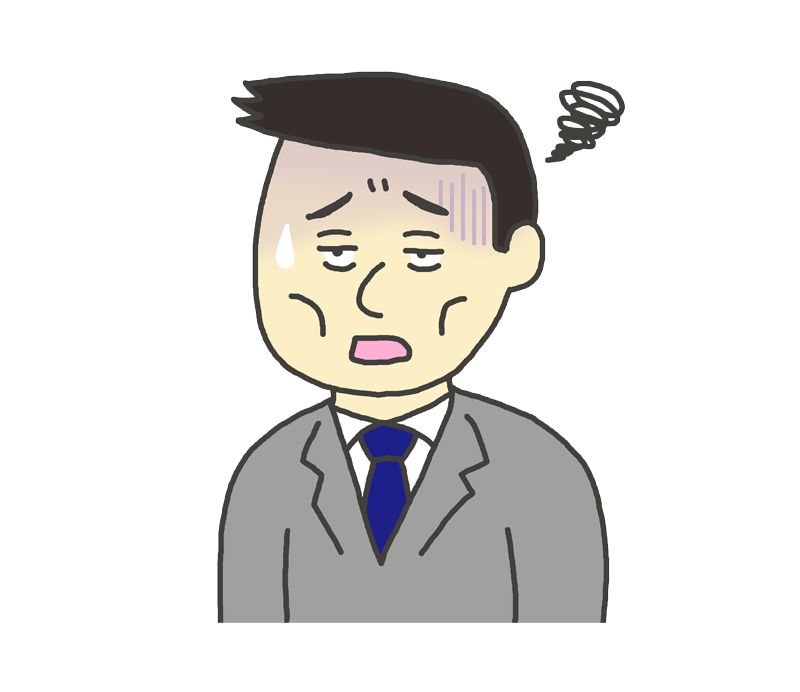
疲れ果てた人
ここからは、VBA開発時に陥りやすい落とし穴とそれを回避するためのコツを解説します。
エラーメッセージの正確な読み方と対処法
エラーメッセージは単なる警告ではなく、問題解決への重要な手がかりです。
エラーコードと詳細メッセージを正確に理解することで、根本的な問題を迅速に特定できます。
主なエラーコードがこちら
- エラーコード 1004:メソッド呼び出しに失敗
- エラーコード 1005:オブジェクト変数または変数ブロックの変数が設定されていない
- エラーコード 9:添字が範囲外です
- エラーコード 13:型の不一致
それぞれのエラーコードに対する具体的な対処方法を理解することで、デバッグ作業を効率的に進められます。
VBA学習を始めたばかりの頃、
「なんでエラーなの?全然わからない!!」
とエラー内容を確認せずプチパニックに陥ることが頻繁にありました。
迅速に問題解決するためには、
エラー内容を確認し対策を考える
ことが重要です。
パフォーマンスを改善するデバッグのプロフェッショナル戦略
デバッグは単なる不具合修正ではなく、コードの全体的な品質向上の機会です。
以下の戦略を実践することで、VBAコードのパフォーマンスを劇的に改善できます。
メモリ管理の最適化
- 不要なオブジェクト変数の早期解放
- 大量データ処理時のメモリ効率的な操作
- オブジェクト参照の適切な管理
アルゴリズムの効率化
- 不必要な繰り返し処理の排除
- 最適化された組み込み関数の活用
- データ構造の効率的な選択
コードの構造的な改善
- モジュール化された関数設計
- 明確な責任分担
- 再利用可能なコードコンポーネントの作成
『デバック』には、
論理的思考と創造的な問題解決能力
が求められます。
デバックスキルを身に付けるためには「経験」がなにより大切。
VBA開発をする際にはエラーを恐れず、むしろ成長の機会として積極的に改善していきましょう。
関連記事「VBAの処理速度をアップする方法」には
デバックと併せて抑えておくべきVBA開発のポイント
が紹介されています。
まとめ:VBAデバックのポイント
VBAデバッグは、決して難しいものではありません。
適切なツールと正しいアプローチさえ身につければ、誰でも効果的なデバッグが可能です。
「イミディエイトウィンドウ」「ブレークポイント」「ステップ実行」などの基本テクニックを習得し、
常に学び続ける姿勢を持つことでVBAデバックスキルが身に付いていきます。
いかがでしたでしょうか。
この記事を読んで、
VBAで日々のルーティーン作業を自動化したい!
と感じてくれた方はマメBlogのエクセルマクロ開発代行サービスの利用を検討してみてください。

ガッツポーズの人
「今やっている業務にも設定できるの?」「費用はどれくらいかかるの?」など、いろんな疑問があるかともいます。
ご相談、お見積りの依頼は無料ですのでお気軽にお問い合わせください。
a